カテゴリ: iPhoneデータ消去
新しい気持ちで生活を送る為には、何かしらの変化が必要不可欠になると思います。例えば、自分自身のイメージチェンジであったり、知らない土地への引越しであったりと大小さまざまなことが考えられます。
そういった意味ではiPhoneのデータを整理整頓することもまた、変化の一つに含まれると思います。特に連絡先の中には見返してみると関わりが薄く、思い切って削除してしまいたいものもあることでしょう。そこで、今回はiPhoneの連絡先を削除する方法について、一般的なものから順々に紹介をさせて頂きます。

最初に紹介するのはiPhoneの本体機能を利用した方法です。まずはホーム画面から連絡先を開き、次に削除する対象を選んでいきます。この時に表示されている順番通りに画面を見ていくと、変に目が疲れることもなく効率が良いです。
そうしましたら、最後に編集から削除をタップして頂ければ連絡先の整理整頓が完了となります。iPhoneの本体機能のみで行えることもあって簡単な方法ですが、その欠点として連絡先を一括では削除できない点があります。
次に紹介するのはiTunesの機能を利用した方法です。まずはお使いのPC上で連絡先を開きましょう。そして、先ほどの方法と同じ要領で削除する対象を選んでいきます。 iPhone単体による方法と違って、キーボードの「CTRL」を押すと連絡先の削除範囲を複数指定することが出来ます。必要な物が少し増えている分、快適に作業を行えるのではないでしょうか。
そうしましたら、画面上部にある編集のタブをクリックして、連絡先を削除するという項目を選びます。ここからは機器同士の接続を行って頂く必要があるので、お使いのPCとiPhoneをUSBケーブルにて繋げましょう。
接続が完了した後はPCの操作へと戻り、iTunesアプリを起動させます。これで画面内に表示されているiPhoneのアイコンから、詳細な情報を確認することが出来るようになります。最後に連絡先の同期設定を有効にして、適用をクリックして頂ければ完了となります。 この方法であればiPhoneの連絡先をまとめて削除することが出来ます。しかし、欠点として操作の手順が少し複雑になっている為に、慣れるまでには経験を重ねなければいけない点があります。
![]()
次に紹介するのはdr.fone-iPhoneデータの消去という製品を利用した方法です。こちらはPCソフトを利用する為に少し踏み込んだ方法になりますが、だからと言って身構えるようなこともありません。むしろ必要な操作手順が簡略化されており、その効果はとても強力なものとなっているので今回の内容における本命になります。
dr.fone-iPhoneデータの消去の起動を行い、消去という機能を選択しましょう。

次にiTunesを利用した場合の方法と同じように、USBケーブルを使ってiPhoneとPCを繋げます。
iOSデバイスをPCに接続して、「個人データを消去」モードを選択します。
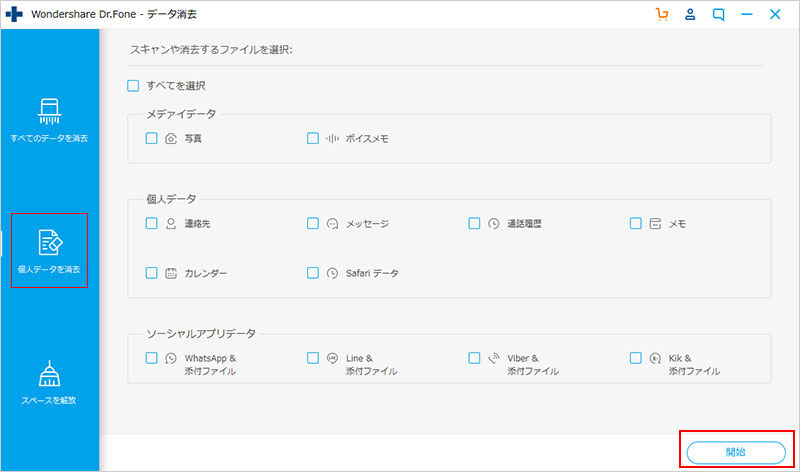
この間はお待ち頂くことになるので、何らかの原因によって接続の状態が変わってしまわないように見守っておきましょう。
そして、iOSデバイス上の個人情報などのデータをスキャンします。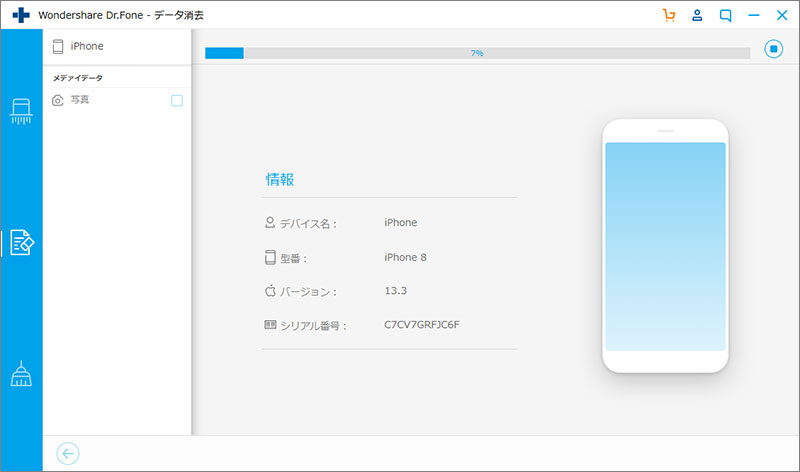
スキャンが終了すると、今回の目的はiPhoneの連絡先を削除することなので、該当する項目にチェックを入れて、画面右下の消去というボタンをクリックしましょう。
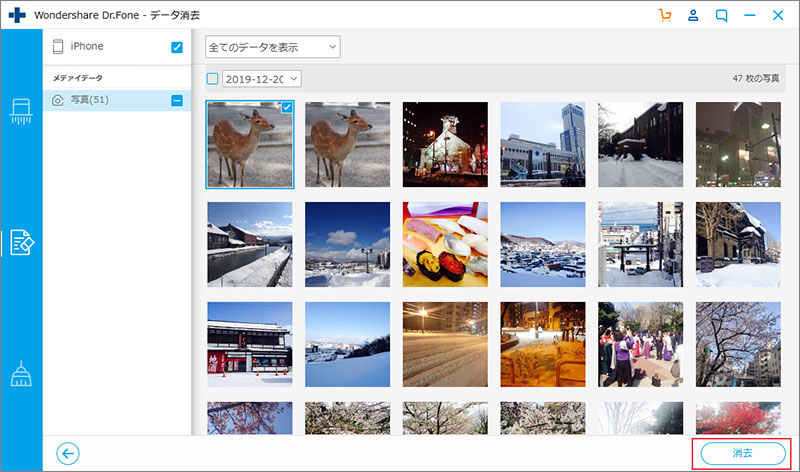
この時にdr.fone-iPhoneデータの消去側から文字の入力を求められますが、これは選んでいないデータまで削除されてしまうことを防ぐものです。
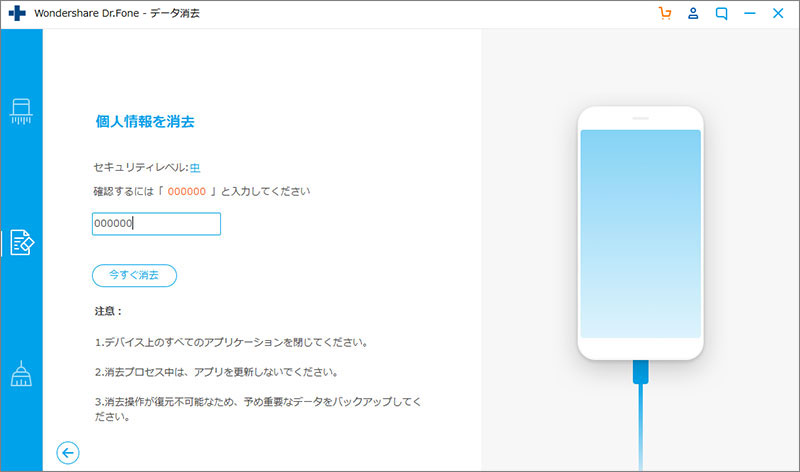
入力スペース内に「000000」と打ち、キャンセルボタンの隣にある今すぐ消去をクリックして頂ければ全ての作業が完了します。
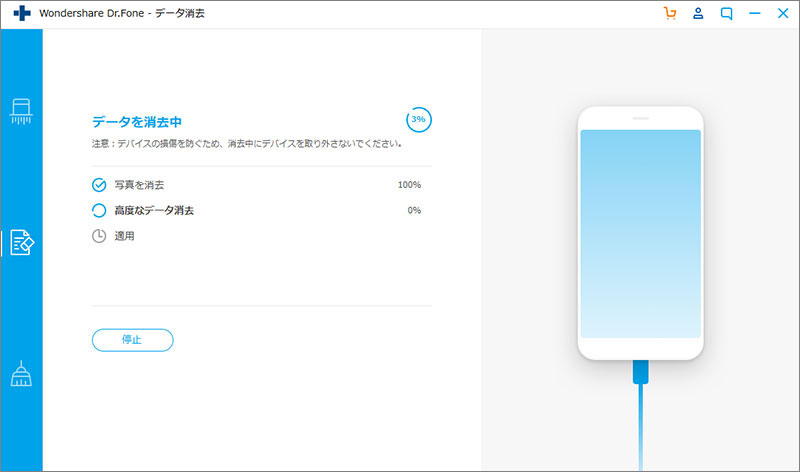
最後にまとめを行って、今回の内容を締め括りたいと思います。iPhoneの連絡先を個別に選択して削除する場合には、本体機能の編集から行う方法が向いています。しかし、iphoneの連絡先をグループ単位で削除することは出来ません。この解決策として一般的に広く知られているのはiTunesを利用した方法ですが、扱いやすさと性能をより重視する場合にはdr.fone-iPhoneデータの消去の方が向いているでしょう。
古い連絡先には綺麗に別れを告げて、明日からの生活を新鮮なものに変える為にもiPhoneのデータを整理整頓してみるというのはいかがでしょうか。

iPhoneの連絡先を完全に削除できるソフト
akira
編集